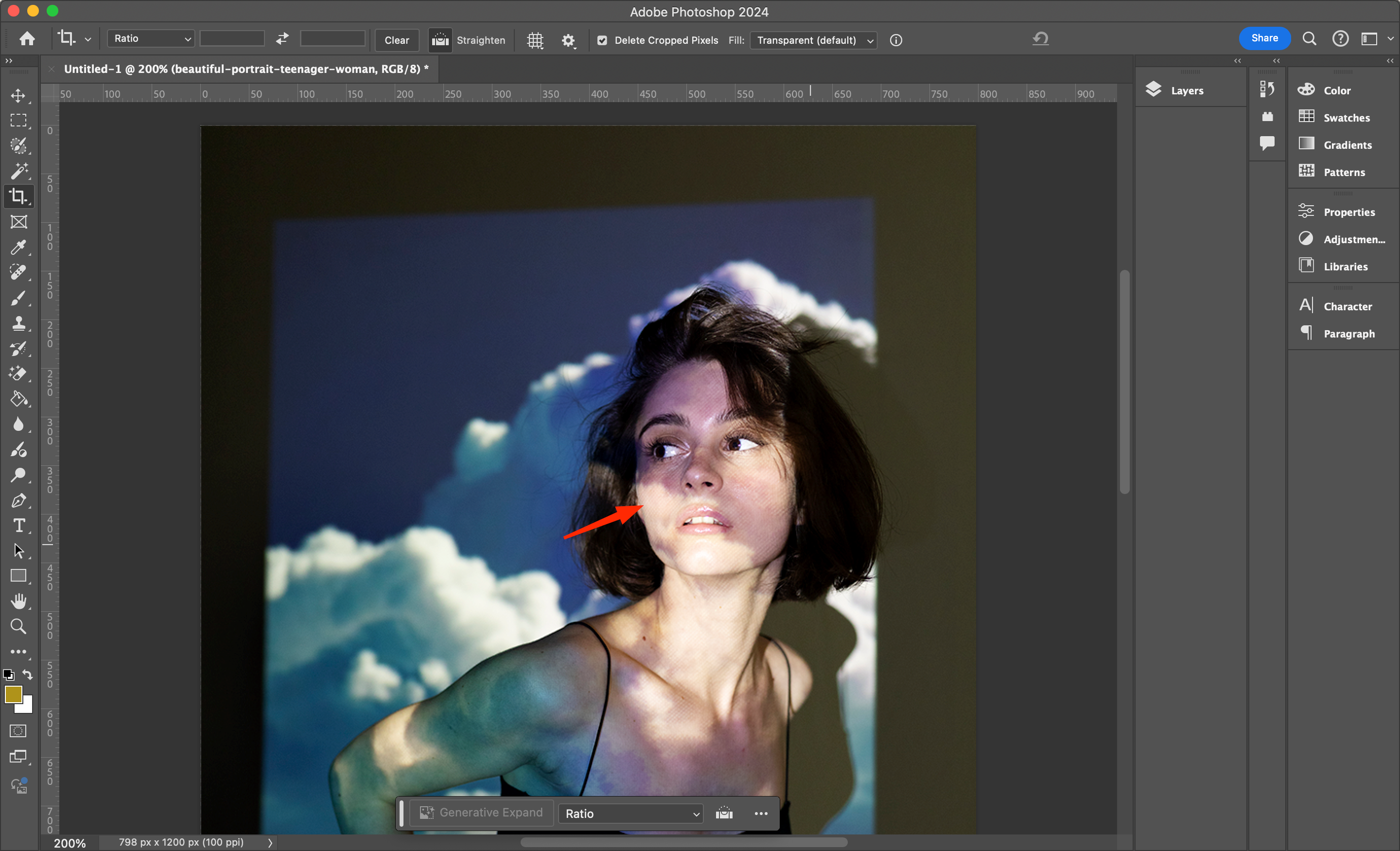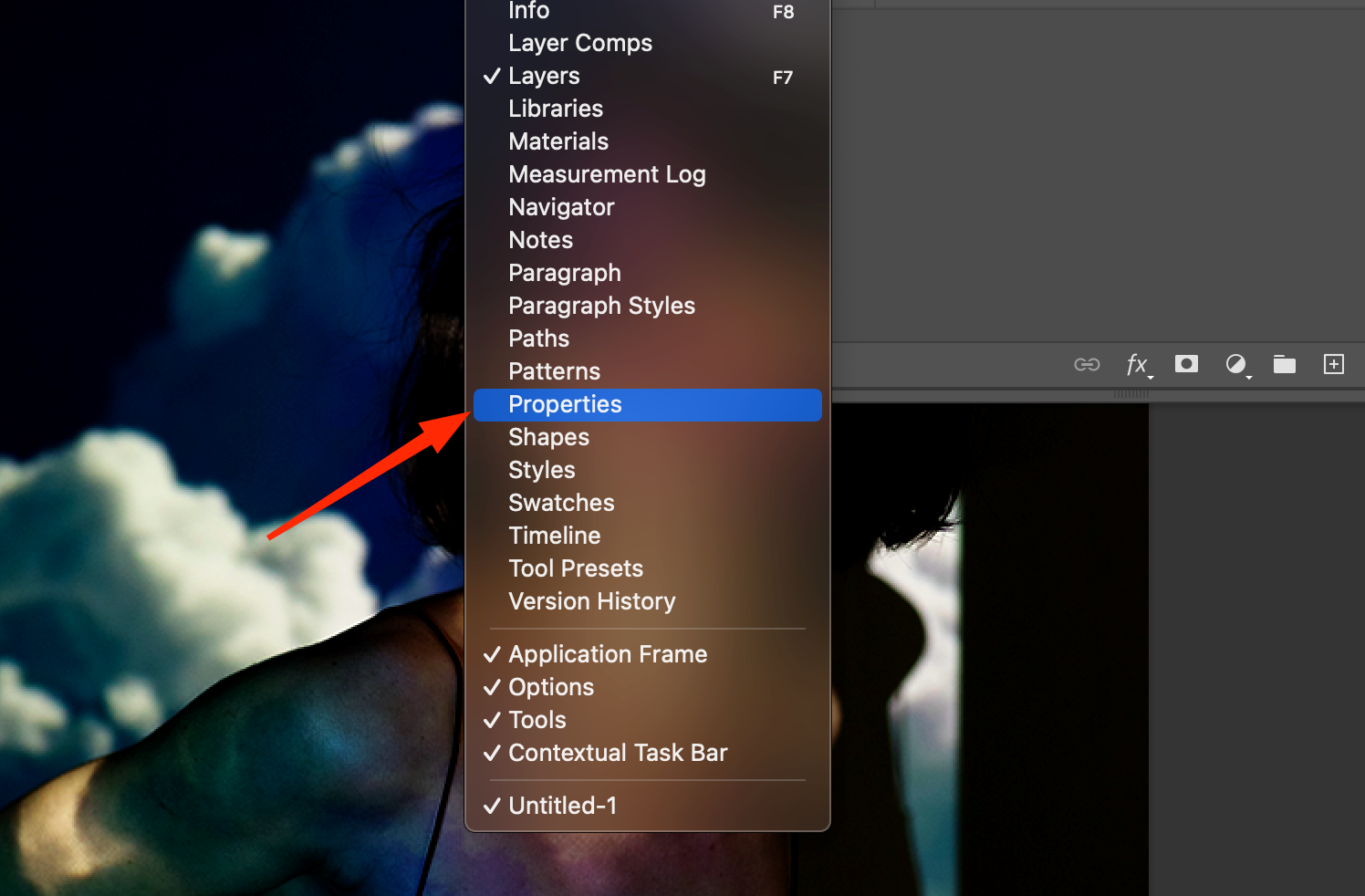Tam tikrose kadro dalyse apšvietimas gali būti pernelyg kontrastingas. Iš prigimties žmonės atkreipia dėmesį į ryškiausius vaizdo elementus. Portretinių nuotraukų atveju pagrindinis dėmesys turėtų būti sutelktas į akis. Tačiau dažnai kadre esanti šviesa būna tokia ryški, kad žiūrovas negali susikoncentruoti į pagrindines dalis. Laimei, "Adobe Photoshop" turi specialių įrankių, kuriais galima suvaldyti atspindžius nedarant įtakos šešėliams. Šis metodas greitai išsprendžia problemą ir išlygina apšvietimą kadre.
Kaip pašalinti vaizdo atspindžius "Adobe Photoshop" programoje
Laikydamiesi instrukcijų, galite greitai sureguliuoti šviesias vietas, nedarydami įtakos šešėliams.
- Pirmiausia verta atidaryti paveikslėlį su probleminiu plotu.
- Tada verta paruošti koregavimo sluoksnį "Lygiai" atliekant šiuos veiksmus: - "Sluoksnis" - Naujas koregavimo sluoksnis" - "Lygiai.

- Sukurtam sluoksniui reikia suteikti pavadinimą ir spustelėkite "Ok".
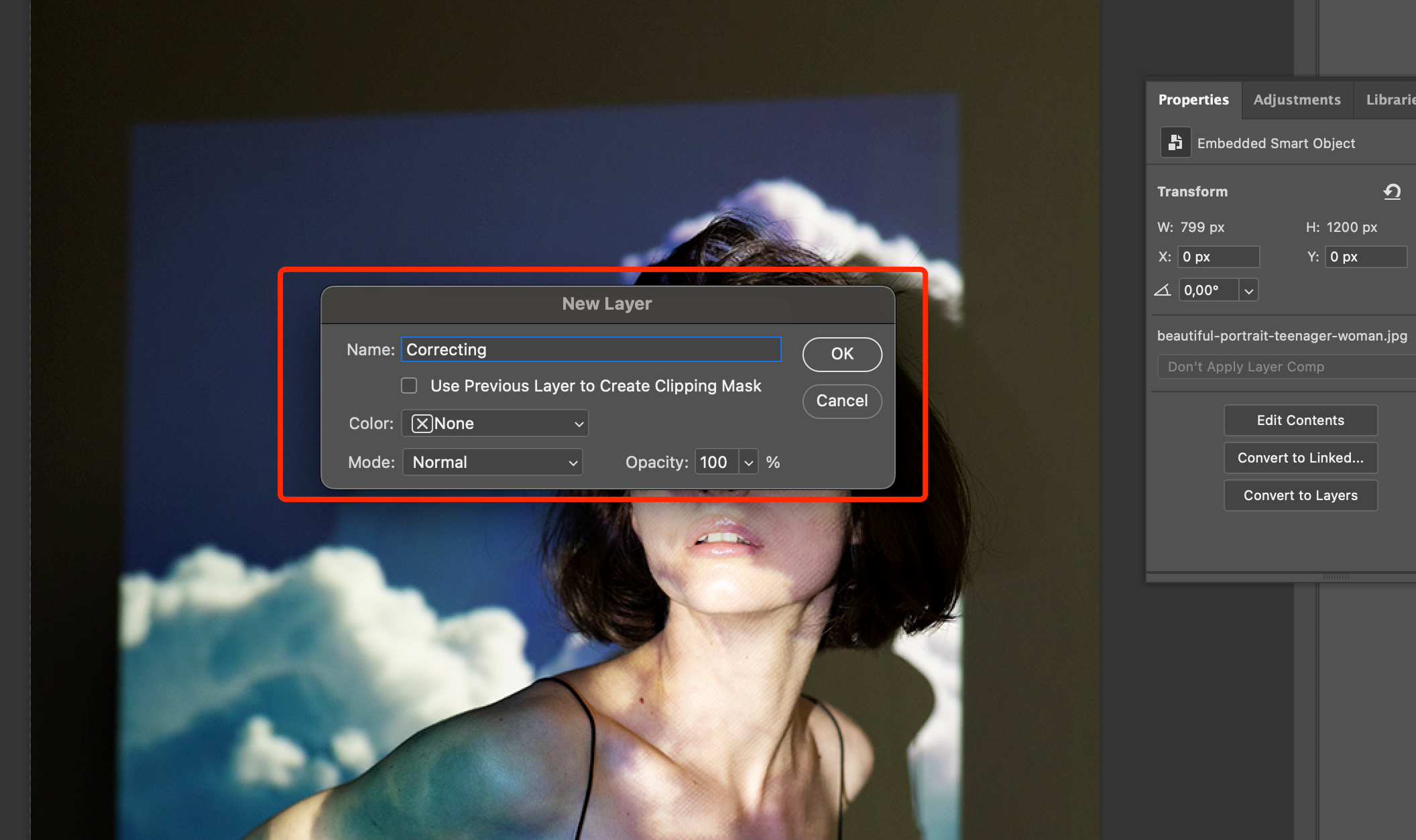
- Tada maišymo parametrus pakeiskite į "Multiply" (dauginti).
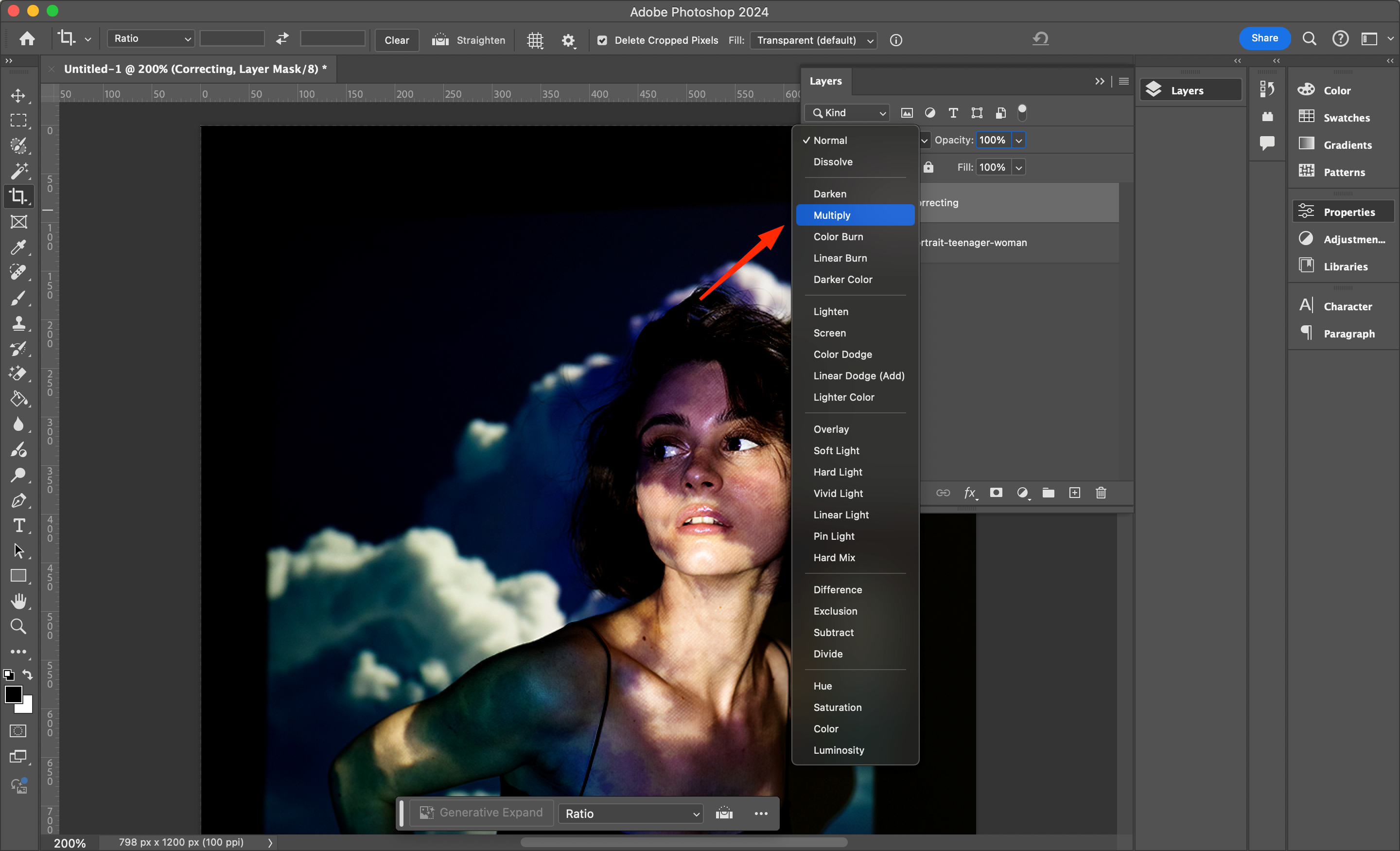
- Kaip matote, atlikus šiuos veiksmus vaizdas tapo drumstesnis, o tie elementai, kuriuose buvo ryškūs, patamsėjo. Mūsų užduotis - išryškinti tamsesnius šviesulius, nedarant įtakos šešėliams ir kitoms kadro dalims.
- Atidarytoje sluoksnių paletėje verta ieškoti koregavimo sluoksnio kaukės.
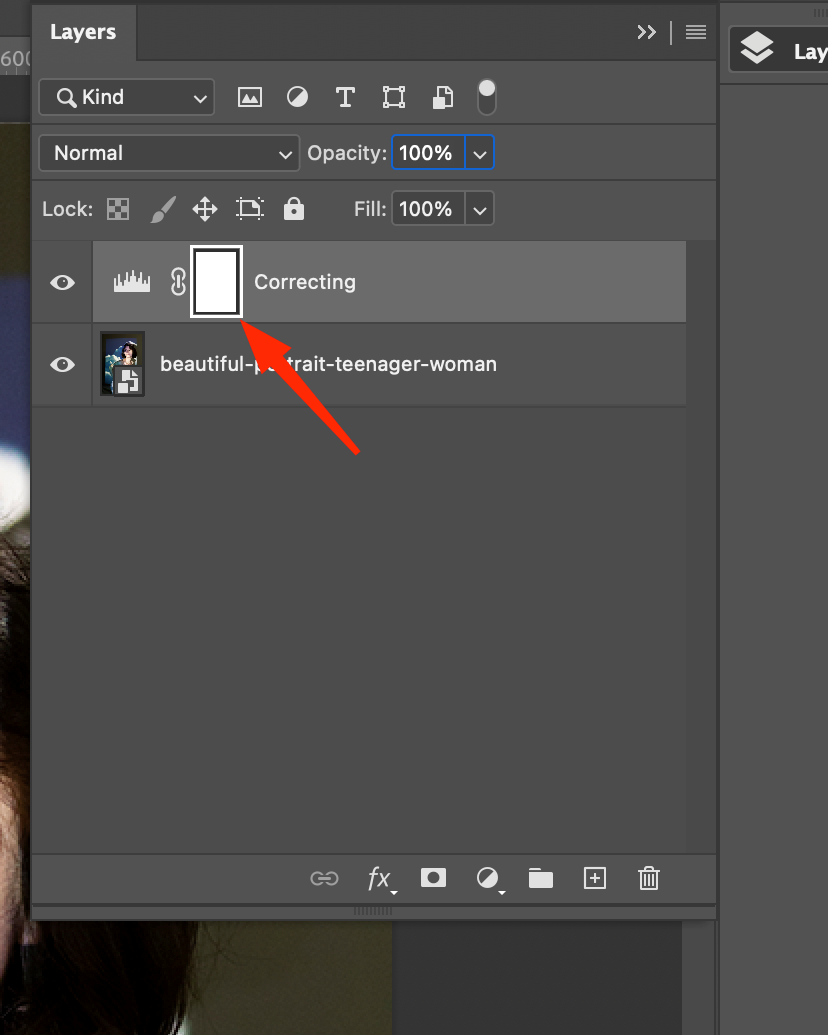
- Raskite elementą "Spalvų balansas" ir pradėkite valdyti spalvas.

Iš pirmo žvilgsnio vaizdas gali atrodyti keistai, tačiau ryškūs taškai tikrai patamsės. Likusioje vaizdo dalyje poveikis bus mažiau ryškus, todėl turėsite jį šiek tiek pakoreguoti, kad patikslintumėte įtakos sritis.
Darbas su kaukėmis
Toliau turėtumėte pereiti prie darbo su kaukėmis, kurios yra pritaikytos. Jau "Adobe Photoshop CS6" galima dinamiškai reguliuoti kaukės intensyvumą ir jos suliejimą. Šiuo atveju turėtumėte atidaryti skydelį su koregavimo sluoksnių parametrais, tada eikite į meniu "Window" (langas) ir pasirinkite "Properties" (savybės).
Toliau reikia pakeisti elemento "Blur" parametrus lange "Properties". Rodiklis parenkamas kiekvienai nuotraukai, atsižvelgiant į ryškumų skaičių ir jų intensyvumą. Tačiau dinaminiai slankikliai leis pamatyti, kaip rezultatas keisis realiuoju laiku. Dažnai užtenka 100 px suliejimo.
Sureguliavus dėmių skaičių, liks pasirinkti intensyvumą keičiant neskaidrumo vertę. Kaip ir ankstesniu atveju, dydis pasirenkamas kiekvienam atskiram kadrui, tačiau geriau pradėti nuo parametro 70%.
Šiame etape apdorojimas gali būti laikomas baigtu. Ir nors iš pradžių gali atrodyti, kad instrukcija yra sudėtinga, jei ją atliksite keletą kartų, ateityje nekils jokių problemų. Taigi, turėsite veiksmingą vietinio šviesiųjų sričių koregavimo metodą, nesusiduriantį su šešėliais ir netemdantį svarbių vaizdo elementų.